OS X Mavericks (dal nome di un hot spot del surf in California) è stato annunciato di recente e contiene un sacco di nuove funzionalità per gli utenti Mac da approfondire e imparare di nuovo. Sebbene non sia una revisione così incredibile come l'aggiornamento simultaneo di iOS 7, Mavericks contiene ancora alcune funzionalità e aggiunte abbastanza utili per cui vale la pena dare un'occhiata, anche nella beta.
Parlando della beta, ricorda che qualsiasi cosa di cui parliamo di seguito potrebbe esistere solo nella beta o in qualche altra forma, quindi divertiti a giocare con queste cose, ma non preoccuparti quando le cose sono diverse quando Mavericks uscirà per davvero in autunno.
Detto questo, diamo un'occhiata a cinque nuove, nascoste e, soprattutto, interessanti funzionalità dell'ultima beta per OS X: Mavericks.
Innanzitutto, dovrai installare Java

Se hai bisogno di usare Java per qualsiasi motivo sul tuo Mac e installi OS X Mavericks beta su di esso, sarai triste quando proverai a eseguire quel bit di software basato su Java.
Per me, è stato impostare il Minecraft server per mio figlio dopo aver installato la beta la scorsa notte per dare un'occhiata alle cose. Quando sono andato a eseguirlo in Terminal, ho ricevuto un errore, dicendo che non era installato Java. Quindi, anche se avevo installato Java in Mac OS X Mountain Lion, l'installazione di Mavericks sembra aver rimosso Java dal mio Mac. Nessun problema; è stata una soluzione facile.
Apri la tua app Terminale e digita java -versione nella finestra. Vedrai la freccia e quindi otterrai una finestra di dialogo che ti invierà alla pagina Web di download di Java se fai clic sul pulsante Ulteriori informazioni... Fallo e otterrai una pagina di download. Scorri verso il basso e trova la versione di Java per Mac OS X e scarica il file dmg.
Una volta scaricato, fai doppio clic sul file del pacchetto dopo aver aperto l'immagine del disco (.dmg) e inserisci la tua password di amministratore per installare Java. Una volta completata l'installazione, controlla se Java è ora abilitato sul tuo Mac con lo stesso comando di cui sopra: java -versione. Se l'hai installato correttamente, vedrai la versione che hai scaricato.
Ora puoi eseguire le tue cose Java senza intoppi. Mio figlio è abbastanza felice di poter correre in giro per il nostro Minecraft server ora con i suoi piccoli amici, costruendo e creando a suo piacimento.
Usa la dettatura avanzata e mantieni privati i tuoi dati vocali

La sintesi vocale è la prossima novità, con tutti i dispositivi che utilizziamo, inclusi i nostri Mac, che hanno la possibilità di ascoltare il nostro discorso e digitare ciò che diciamo per noi. Ciò che di solito rende possibile questa magia sono i data center di elaborazione connessi alla rete, che prendono il tuo discorso e lo convertono in testo, tutto da qualche parte diverso dal tuo dispositivo iPhone, diciamo. Ma cosa succede se vuoi mantenere privato ciò che dici ai tuoi dispositivi?
Nella nuova versione di OS X, Mavericks beta, c'è una nuova opzione per fare proprio questo. Si chiama Enhanced Dectation ed ecco come abilitarlo.
Avvia le Preferenze di Sistema in OS X Mavericks beta e fai clic sull'icona Dettatura e discorso. Una volta nel pannello delle preferenze, attiva Dettatura con un clic. Vedrai il seguente avviso:

Se hai spazio sul tuo disco rigido e una connessione WiFi abbastanza decente, puoi fare clic su Usa dettatura avanzata casella di controllo e scarica un file da 785 MB che conterrà l'elaborazione che in genere viene inviata ai data center Apple. Ora non ti affidi ad Apple per mantenere segreto ciò che dici al tuo Mac.
Sfortunatamente, non c'è ancora modo di farlo su iOS, poiché i dispositivi sono più piccoli, in termini di spazio e hanno una potenza di elaborazione inferiore rispetto a un laptop o computer desktop Mac di dimensioni standard.
Attraverso: Wally David
Mostra notifiche è ora Non disturbare

Quando fai clic sull'icona del Centro notifiche nell'angolo in alto a destra dello schermo del tuo Mac, vedrai il familiare sfondo di lino grigio di OS X Mountain Lion. Se stai cercando un interruttore per mostrare avvisi e banner, però, ti mancherà finché non scorrerai verso l'alto con il mouse o il trackpad.
Quando scorri verso l'alto in OS X Mavericks beta, tuttavia, vedrai Non disturbare, una funzione che è stata su iPhone da iOS 6. Facendo clic sull'interruttore Non disturbare sul tuo Mac eliminerai tutte le notifiche persistenti che potrebbero essere state seduto lì, e ti impedirà di ricevere notifiche sul tuo Mac fino al giorno successivo, presumibilmente a mezzanotte.
Potresti anche notare che non c'è un pulsante Facebook nella parte superiore del Centro notifiche, come in OS X Mountain Lion. Nella beta di Mavericks, invece, c'è un pulsante per aprire l'app Messaggi.
Accedi ai caratteri speciali in qualsiasi app
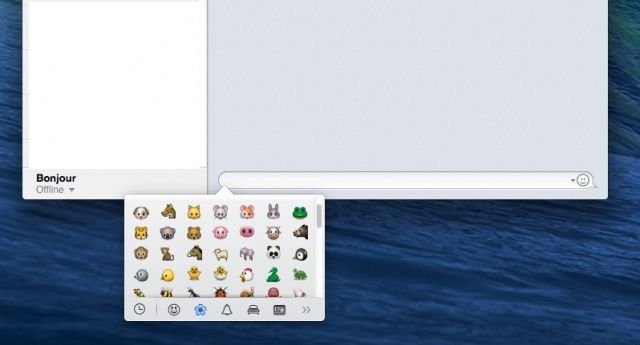
Molte app hanno già avuto accesso a caratteri speciali, come iChat e Messaggi. Faresti semplicemente clic sulla faccina sorridente, ad esempio, e otterrai tutte le emoticon divertenti fornite da Apple.
Tuttavia, se volessi digitare un carattere speciale in un documento di testo, dovresti ricordarlo L'opzione-8 è un punto elenco di testo e l'opzione-K è il simbolo dei gradi e l'opzione-2 ti dà il marchio simbolo.
Ora, però, in OS X Mavericks beta, puoi vedere visivamente quali caratteri speciali sono disponibili per te in tutte le applicazioni. Ecco come.
Quando stai digitando in qualsiasi applicazione in grado di accettare testo, premi semplicemente Comando-Opzione-T (o ⌘-⌥-T) per visualizzare una\n vasta gamma di caratteri speciali, tra cui emoticon, emoji e testo widget. Usa la barra dei pulsanti in basso per scegliere il set di caratteri speciali che desideri, oppure usa l'icona dell'orologio all'estrema sinistra per accedere ai caratteri utilizzati di recente. È molto simile alla tastiera emoji in iOS, solo in qualsiasi app su OS X Mavericks beta.
Sciocco, vero?
Suggerimento professionale: se fai clic e trascini la piccola finestra pop-up dei caratteri speciali, si staccherà dal punto in cui stavi inserendo il testo e diventerà una finestra a sé stante, permettendoti di spostarla sullo schermo.
Attraverso: Suggerimenti e trucchi in Mavericks
Sposta la dashboard in Mission Control, come in qualsiasi altro spazio

Prima della beta di OS X Mavericks, la Dashboard, caricata con utili widget di tutte le righe, era limitata a due stati: disabilitata o bloccata nella parte in alto a sinistra della schermata Controllo missione.
Ora, tuttavia, con l'avvento di OS X Mavericks beta, non è più così. La Dashboard ora viene trattata come qualsiasi altro spazio quando è abilitata. Ecco come abilitarlo e quindi come spostarlo.7
Per prima cosa, dovrai attivare Mission Control, sia con il tasto della tastiera definito in Preferenze di Sistema, sia con l'icona Dock. Se vedi Dashboard a sinistra di tutti gli altri spazi in alto, è abilitato. In caso contrario, vai su Preferenze di Sistema, fai clic sull'icona delle preferenze di Mission Control e fai clic sulla casella di controllo Mostra dashboard come spazio. Quindi puoi attivare Mission Control.
Per spostare la Dashboard, fai semplicemente clic e trascina sul piccolo spazio rettangolare della Dashboard in alto sinistra e trascinalo verso destra, rilasciando il pulsante del mouse quando lo sposti dove vuoi andare. Ora lo spazio Dashboard può essere ovunque nella rotazione che ti piace. Dolce!
Per spostarlo indietro o disabilitare Dashboard, esegui semplicemente gli stessi passaggi al contrario.
Attraverso: Suggerimenti e trucchi in Mavericks


